
El VLC medios Reproductor es una plataforma multimedia de código abierto que está disponible en el sistema operativo y en dispositivos móviles como iOS, Windows 10, Android, Linux y más. Fue desarrollado por el proyecto VideoLAN en febrero (2001).
Aunque es una aplicación antigua, todavía ofrece la mejor calidad de película, pero ahora los usuarios de Windows 10 se encuentran con algunos problemas, como que el reproductor multimedia VLC no funciona, el reproductor multimedia VLC se bloquea, rezagado, el video revuelto y más.
Bueno, estos son problemas bastante comunes que los usuarios informan en el hilo del foro.
Si se encuentra entre los usuarios que tienen problemas con los problemas de reproductor de medios VLC, seguir las soluciones de trabajo mencionadas a continuación en este artículo sobre Cómo fijar de reproductor de medios VLC .
Junto con las soluciones, también conozca por qué el reproductor VLC no funciona y qué se puede hacer para que funcione.
Para solucionar problema común de PC con Windows, Recomendamos Advanced System Repair:
Este software es su solucion integral para corregir errores de Windows, protegerlo de malware, limpiar basura y optimizar su PC para obtener el maximo rendimiento en 3 sencillos pasos:
- Descargar Advanaced System Repair calificada como Excelente en Trustpilot.
- Haga clic en Install & Scan Now para escanear problemas que causan problemas en la PC.
- A continuacion, haga clic en Click Here to Fix All Issues Now para reparar, limpiar, proteger y optimizar su PC.
Problemas de reproductor de medios VLC
Existen numerosos problemas en el reproductor multimedia VLC que le interrumpe de ver videos. Algunos de los problemas comunes se indican a continuación junto con sus soluciones. Adelante, encuentre el problema que enfrenta y resuélvalo.
- reproductor de medios VLC está rezagado / tartamudeo
- Video revuelto Reproducción en VLC Player
- reproductor de medios VLC sigue fallando
- VLC no funciona apropiadamente
¿Cómo solucionar los problemas de reproductor de medios VLC?
Existen varias formas de hacer que su VLC funcione correctamente. Ir a través de las soluciones una por una para corregir que VLC no funcione correctamente en Windows 10.
1: reproductor de medios VLC está rezagado / tartamudeo
Si su VLC se retrasa, puede solucionar este problema siguiendo las soluciones que se detallan a continuación:
Solución 1: cambie el valor de almacenamiento en caché
- Abra el reproductor VLC y presione Ctrl + P para abrir Preferencia
- En la parte inferior de la página, verá Mostrar configuración con dos opciones, seleccione Todo.
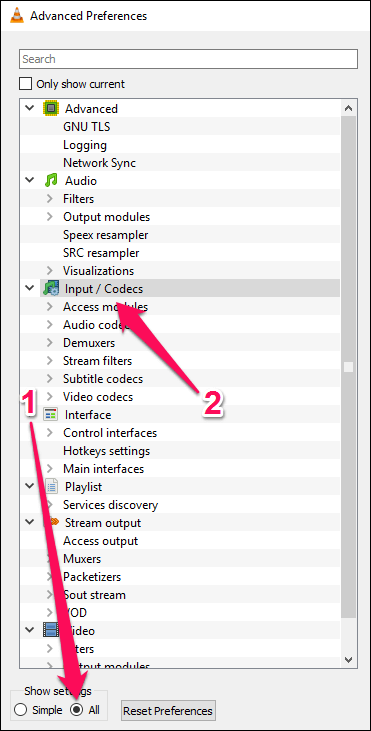
- Ahora, vaya a la sección Input/Codes y busque la opción de almacenamiento en caché de archivos.
- Cambie el valor de 300 a 1000 y haga clic en Guardar.

Solución 2: intente deshabilitar la decodificación de hardware
Algunos usuarios han encontrado decir que después de deshabilitar la decodificación de hardware, su problema de tartamudeo del reproductor VLC está resuelto. Siga los pasos para deshabilitar la decodificación de hardware:
- Abra el reproductor VLC y presione CTRL + P> mostrar configuración, seleccione Todo
- Vaya a la sección Input/Codes
- Navegue por la decodificación acelerada por hardware y desactívela
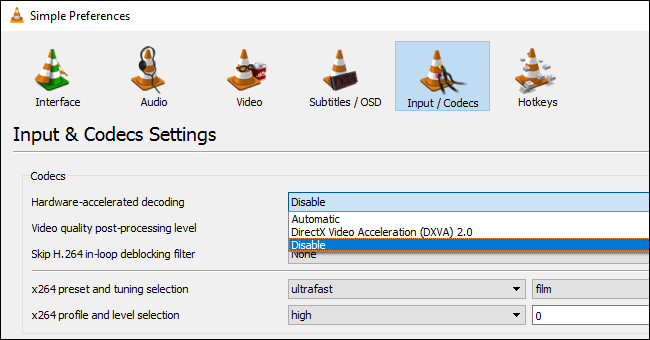
Después de realizar los pasos anteriores, se resolverá el problema de obturación del reproductor VLC.
Solución 3: cambie el módulo de salida de video
Si enfrenta un problema de retraso de video en el reproductor multimedia VLC, simplemente cambie el módulo de salida siguiendo los pasos:
- Abra el reproductor VLC y presione CTRL + P> mostrar configuración, seleccione Todo
- Vaya al módulo de salida de video
- Seleccione el módulo de salida uno tras otro hasta que encuentre el que funcione para usted.
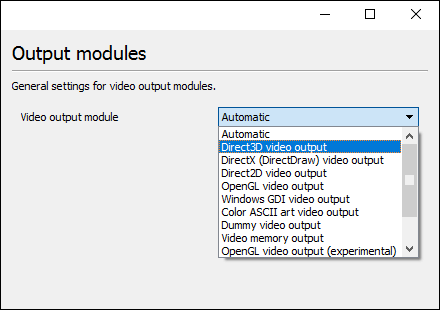
2: Revuelto video reproducción en el reproductor VLC
Solución 1: apague la salida de video acelerada
- Reproductor VLC abierto
- Presione CRTL + P para abrir Preferencias.
- Seleccione “Video“
- En la configuración de “exhibir“, desactive “Salida de video acelerada“
- Haga clic en “Guardar“
Ahora, intente reproducir el archivo de video para ver si la Revuelto se ha ido.
Solución 2: Aumentar el almacenamiento en caché de red Tasa
- Reproductor VLC abierto
- Presione CTRL + P
- Seleccione “Todos” en “Mostrar configuración” en la parte inferior.
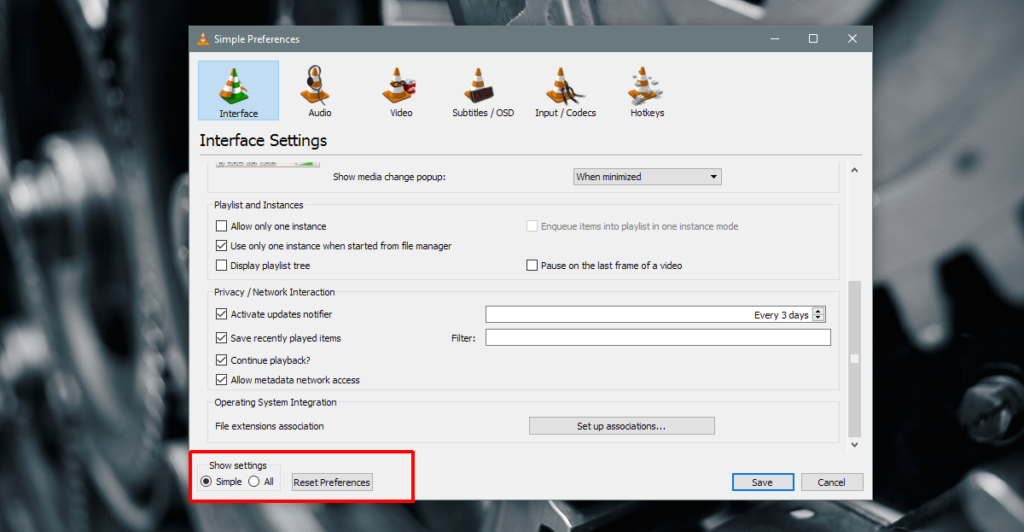
- Seleccione la “Input/Codecs“
- Busque la sección “Avanzado” y “Caché de red (ms)“.
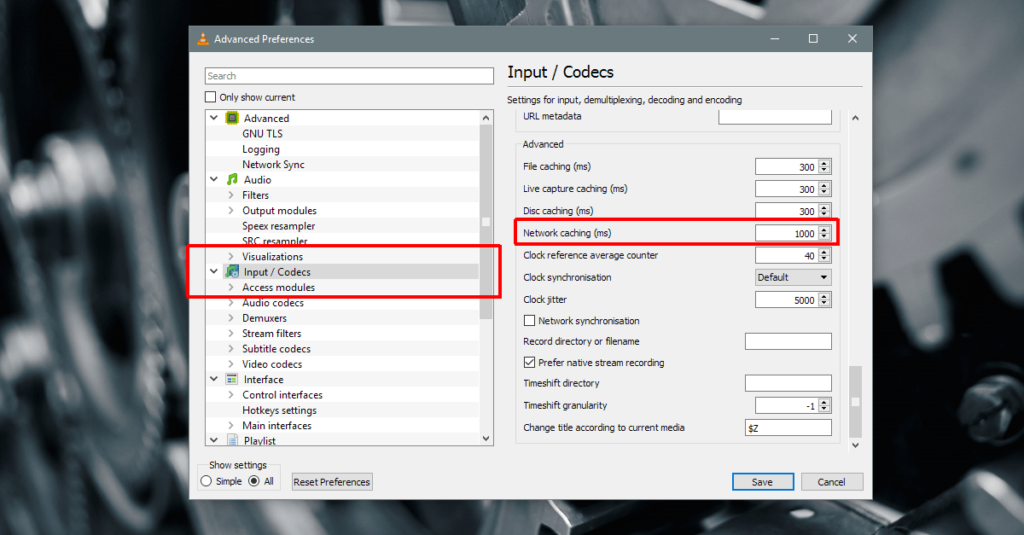
- Aumente el valor de este almacenamiento en caché y luego intente reproducir el video nuevamente.
Esto llevará una prueba de un minuto, pero al aumentar la velocidad de almacenamiento en caché de la red se solucionará la reproducción de video revuelto en VLC.
Solución 3: Reproduzca los medios desde una unidad local diferente
Si está reproduciendo un archivo de video desde una unidad de red o una unidad de red o externa o DVD de Windows 10, intente copiarlo en su escritorio y luego reprodúzcalo.
Esto funcionará si el archivo que se reproduce sin dificultades de repente comienza a tartamudear durante la reproducción. A veces, las unidades entran en estado de suspensión y VLC deja de funcionar correctamente. Por lo tanto, será beneficioso para usted si mueve sus medios al almacenamiento local.
De esta manera, la revuelto reproducción de vídeoen VLC se resolverá y, además, el problema ya no se producirá.
3: reproductor de medios VLC sigue fallando
Los medios VLC siguen fallando debido a varias razones, como datos no reconocidos, incluido el problema con la carga previa de archivos MKV.
Si se enfrenta a que el reproductor VLC sigue fallando, siga las soluciones a continuación para solucionar el problema.
Solución 1: arreglar archivos corruptos
- Salir de VLC
- Haga doble clic en Esta PC / Mi computadora
- Haga clic en la pestaña Ver y busque archivos ocultos
- Abra el directorio:
C:\User\User_Name\AppData\Roaming\VLC
- Haga clic derecho en el archivo llamado vlcrc y cámbiele el nombre
Solución 2: configuración de compatibilidad
La configuración de compatibilidad en Windows le permitirá ejecutar los programas en la versión actual de Windows. Ejecute VLC en modo de compatibilidad para corregir que VLC mantener estrellarse Windows 10.
Sigue los pasos:
- Abrir el Explorador de archivos
- Navegar por el directorio:
Windows 64 bit: C:\Program Files (x86)\VideoLAN\VLC
Windows 32-bit: C:\Program Files\VideoLAN\VLC
- Haga clic derecho en exe y seleccione propiedades
- Haga clic en la pestaña de compatibilidad
- Compruebe en Ejecutar este programa en modo de compatibilidad para y seleccione la versión anterior de Windows
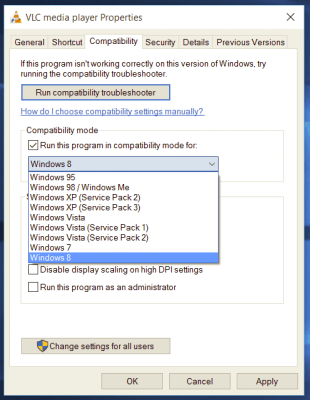
- Haga clic en Aceptar
Solución 3: intente deshabilitar la precarga de archivos MKV
Algunos usuarios de Windows han solucionado el problema de que el reproductor multimedia VLC sigue fallando al deshabilitar los archivos MKV precargados. Siga los pasos para hacerlo:
- Reproductor multimedia VLC abierto
- Presione CTRL + P para abrir preferencias
- En la parte inferior de la página, seleccione Todo> mostrar configuración
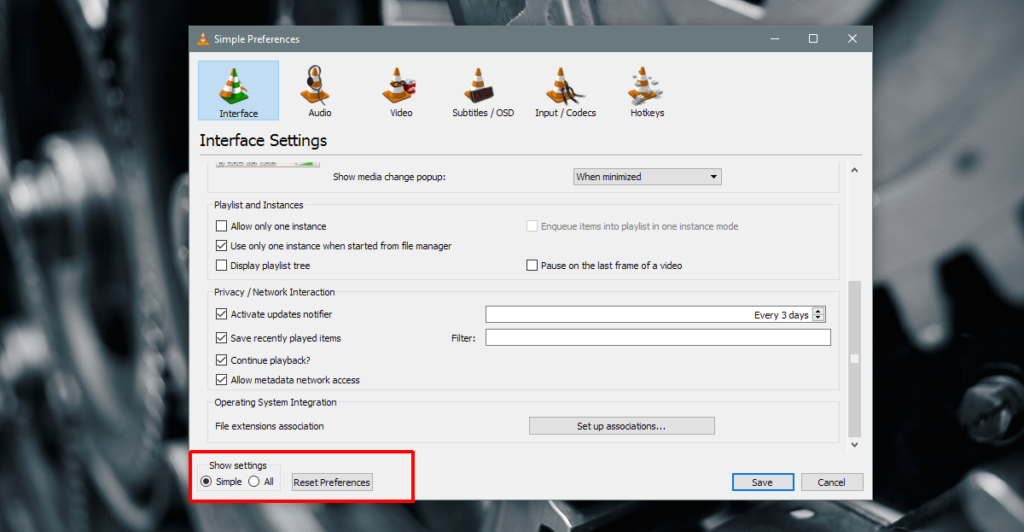
- Expanda los nodos dados a continuación:
Input/ Codecs
Demuxers
Matroska
- Desmarque los archivos MKV de precarga
- Clic en Guardar.
Solución 4: reinstale el reproductor VLC
Si su reproductor multimedia VLC sigue fallando, el problema no se resuelve con ninguna de las soluciones anteriores, intente reinstalar el reproductor VLC para solucionar este problema.
Siga los pasos para desinstalar y reinstalar VLC:
- Presione la tecla Windows + X
- Seleccione aplicaciones y características
- Seleccione el reproductor multimedia VLC y desinstálelo
- Reinicie su computadora
- Vuelva a instalar la configuración de VLC desde el sitio web oficial
- Haga doble clic en el instalador y siga las instrucciones en pantalla.
O puede probar el Desinstalador de Revo que lo ayudará a desinstalar programas.
Obtenga Revo Uninstaller para desinstalar programas completamente
4: VLC no funciona correctamente
Muchos usuarios se preguntan por qué mi reproductor VLC no funciona. Para resolver este problema, pasar a través las soluciones proporcionadas a continuación.
Solución 1: alterar la configuración de energía
Para reducir el consumo de energía si su PC está en modo de ahorro de batería, se reduce su uso de hardware. Para una reproducción fluida de HD, el hardware de video exige más potencia.
La potencia de alto rendimiento consume acceso a la energía que desagüe la vida útil de la batería. Por lo tanto, para mantener la fuente de alimentación en un nivel medio y también para tener un reproductor de video HD, debe cambiar la configuración de energía para extender la vida útil de la batería en Windows 10.
Siga los pasos para hacerlo:
- Vaya al Panel de control y haga clic en Opciones de energía.
- Haga clic en el botón de radio con Alto rendimiento
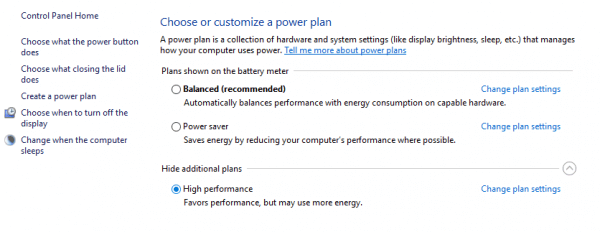
Ahora ajústelo según su PC.
Solución 2: Alter FFmpeg decodificador de audio / video
Si enfrenta un problema de retraso en el reproductor multimedia VLC con archivo MKV, cambie el número de subprocesos FFmpeg que se utilizan para transcodificar archivos multimedia al valor 2.
Siga los pasos para cambiar la configuración:
- Abra el reproductor multimedia VLC y haga clic en Herramientas.
- Desde el menú desplegable Herramientas, vaya a Preferencias desde el menú desplegable de herramientas o presione CTRL + P para abrir
- En la parte inferior de la página, seleccione Todo en Mostrar configuración
- Haga clic en la sección Input/ Codecs
- Ir a los códecs de video
- Expanda los códecs de video y haga clic en FFmpeg.
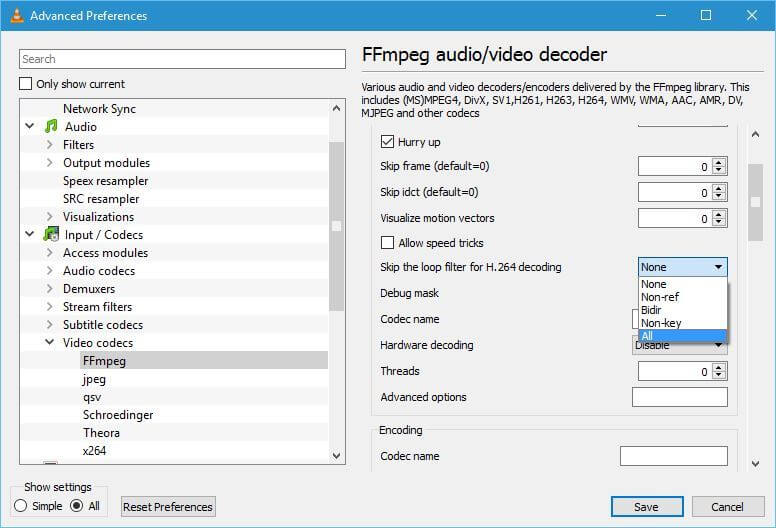
- Busque la opción Hilos y cambie su valor a 2.
- Haga clic en Guardar para aplicar los cambios.
Compruebe su Windows PC / ordenador portátil de la Salud
Si su sistema no responde bien, se congela o se estrellarse entre cualquier tarea, le recomendamos que escanee su PC / computadora portátil con la PC Reparar Herramienta.
Esta herramienta es experta en solucionar varios problemas relacionados con la PC, recuperar archivos dañados / corruptos, buscar virus y otros. Es fácil de usar y mejora el rendimiento de Windows.
Obtenga PC Reparar Herramienta para corregir errores y mejorar el rendimiento de la PC
Conclusión
Bueno, eso es todo sobre el reproductor multimedia VLC no funciona problema. Las soluciones proporcionadas anteriormente lo ayudarán a solucionar todos los problemas relacionados con VLC.
Aplique las soluciones una por una para deshacerse de VLC sigue estrellarse Windows 10.
Espero que este artículo te haya ayudado a resolver tus problemas relacionados con VLC, como fallas, retrasos, videos revuelto y más.
Sin embargo, si tiene alguna sugerencia o pregunta con respecto a este artículo, no dude en compartirlo en la sección de comentarios a continuación.
Hardeep has always been a Windows lover ever since she got her hands on her first Windows XP PC. She has always been enthusiastic about technological stuff, especially Artificial Intelligence (AI) computing. Before joining PC Error Fix, she worked as a freelancer and worked on numerous technical projects.